因为在github上不能直接删除某个文件,所以必须用git命令去删除文件。
所以在此之前我们要在本地安装git,Git下载链接
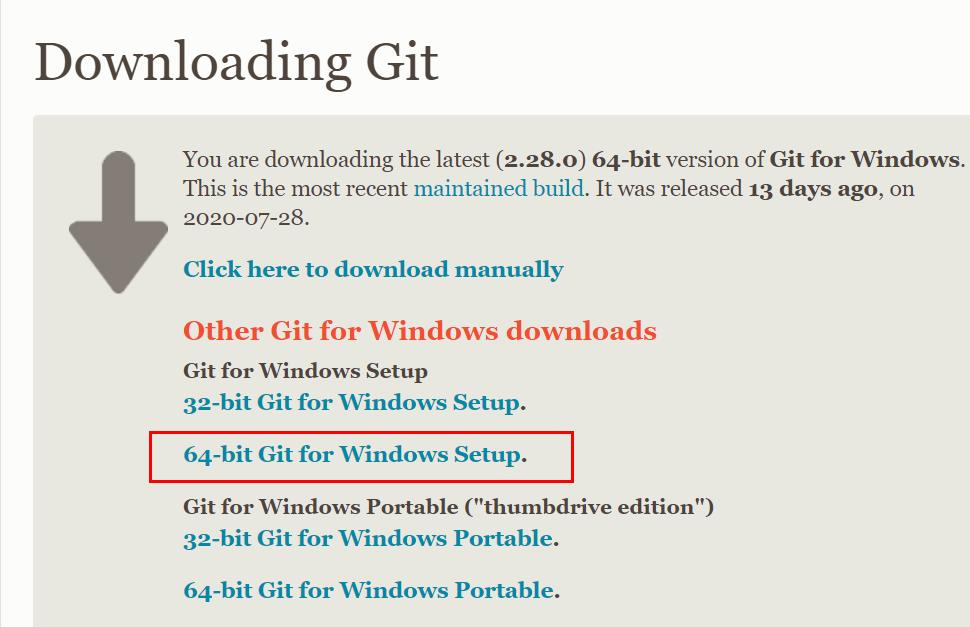
按照自己电脑的操作系统下载,我的是Windows10 64位,所以安装版本为:Git-2.28.0-64-bit.exe
安装步骤,如果不需要设置其他,直接无脑next就行。如果需要设置其他可以自行百度。
安装成功后,右击鼠标,出现下面红色标注就可以了
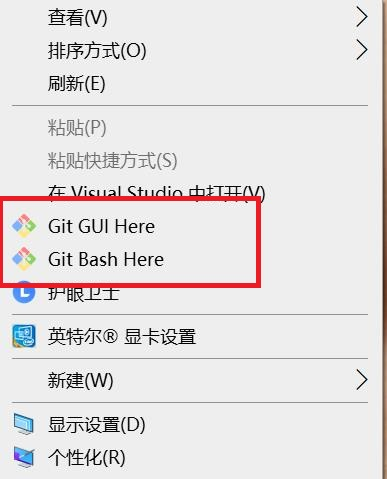
接下来就是删除文件了,在这里我要删除我GitHub上的test文件夹,如下图。
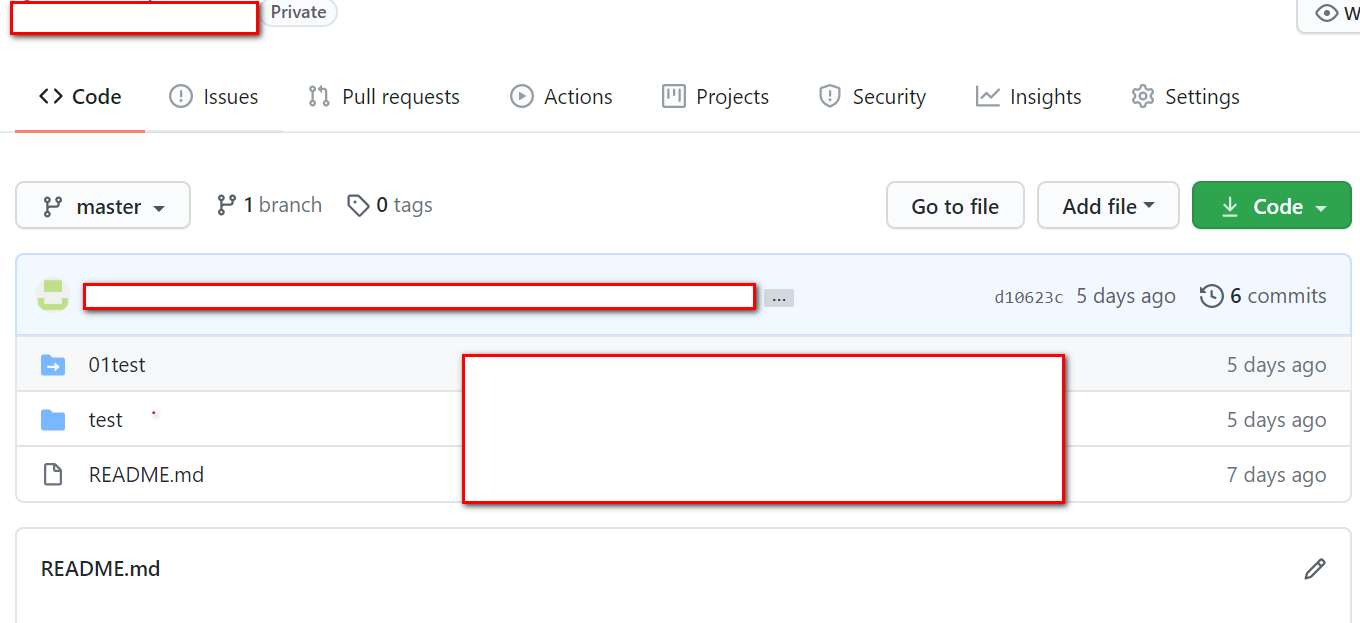
1、本地文件夹(就是你上传的项目文件夹)里打开git,如下图

上面这步↑操作的前提是你本地已经安装了Git。在这个文件夹里右击,选择Git Bash Here,即可出现以下界面:
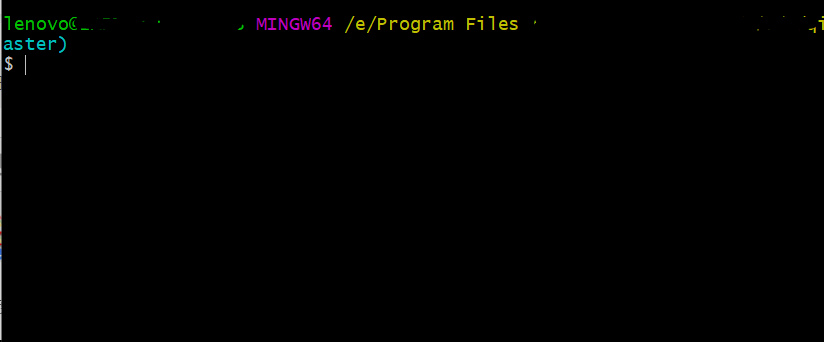
2、输入git pull origin master 把github上的文件重新拉下来
git pull origin master
如下图:
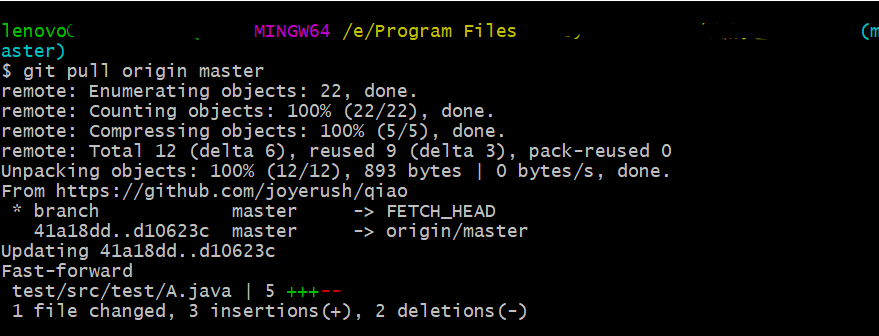
3、然后输入命令 dir 查看目录下的文件
dir如下图:

4、再输入命令 git rm -r --cached test 删除磁盘上的 test 文件
git rm -r --cached test如下图:

5、再输入命令 git commit -m '删除了test' 提交添加说明
git commit -m '删除了test'如下图:(这里出现了乱码,请自动忽略)

6、最后输入 git push -u origin master 更新github仓库
git push -u origin master 但是我在操作这个步骤的时候,出现了这样一个错误,如下图:

百度了一下解决办法,出现这个的原因是因为仓库为空
这个问题的内容是:
错误:src refspec 主控器不匹配任何。
错误:未能将某些引用推到'http://github.com/xxxx.git’
有很多种解决办法,我这里只使用这一种,如果问题不能解决,你们可以去看看其他的
解决办法:
①输入命令 git pull --rebase origin master
git pull --rebase origin master
如下图
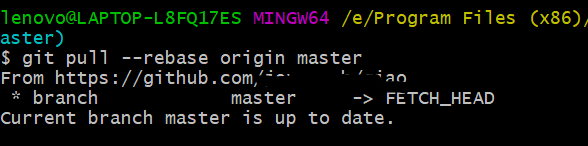
②然后在输入 git push -u origin master,进行github仓库的更新
git push -u origin master
如下图:

这里我出现了一个发送请求错误,但是不需要担心,你只需要按着git提示的步骤来输入你的GitHub的用户名(Username),密码(password)就可以了。等待一下,下面就会出现这样的代码就表示发送成功。
(这里每个人不太一样,或者你一下子就发送成功了呢)
7、最后你可以在你的github上看见你已经删掉这个文件夹了,如下图

黄色框框里面就没有test文件夹了,并且你还可以看到 XXX删除了test。
至此,GitHub删除文件夹就成功解决了。
最后
以上就是老实飞鸟最近收集整理的关于关于在GitHub删除某个文件夹操作的全部内容,更多相关关于在GitHub删除某个文件夹操作内容请搜索靠谱客的其他文章。








发表评论 取消回复